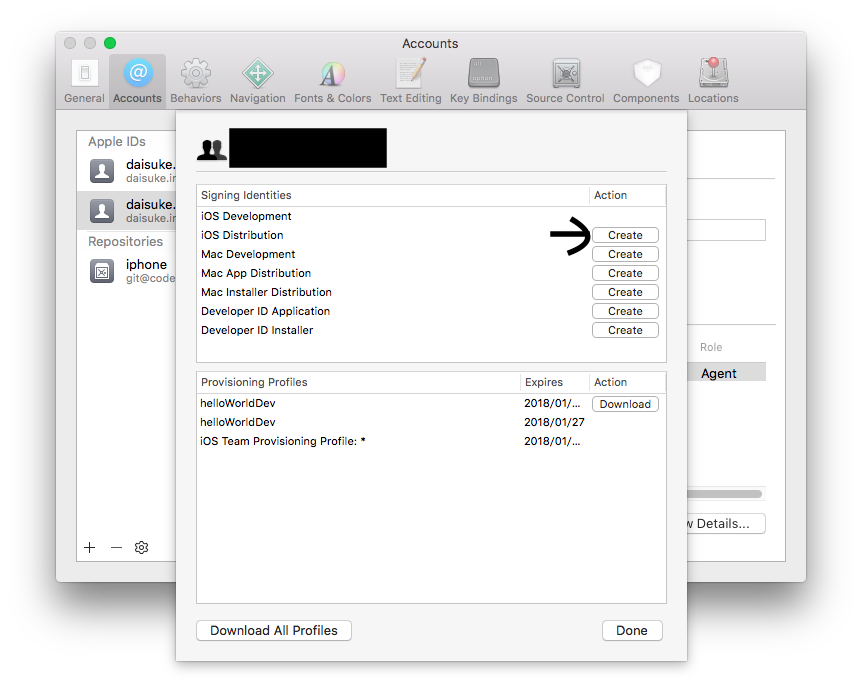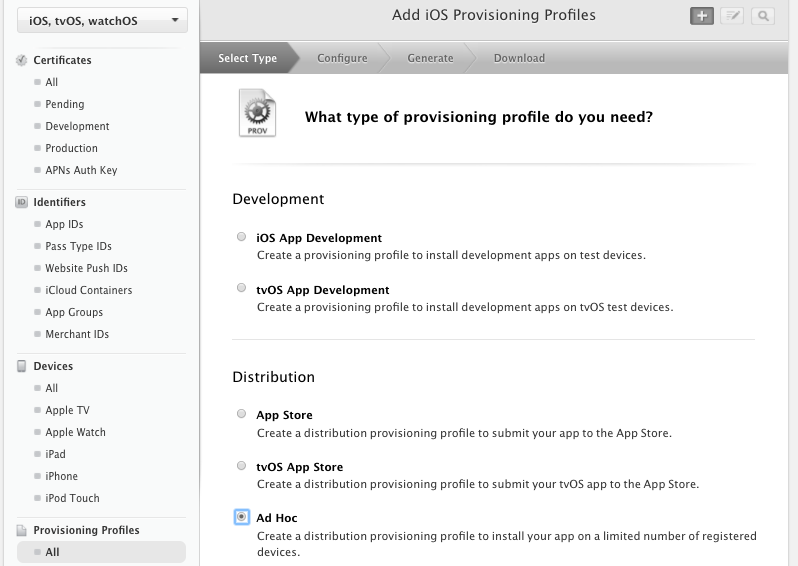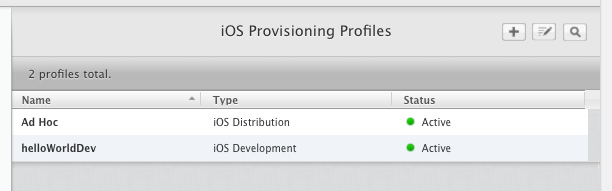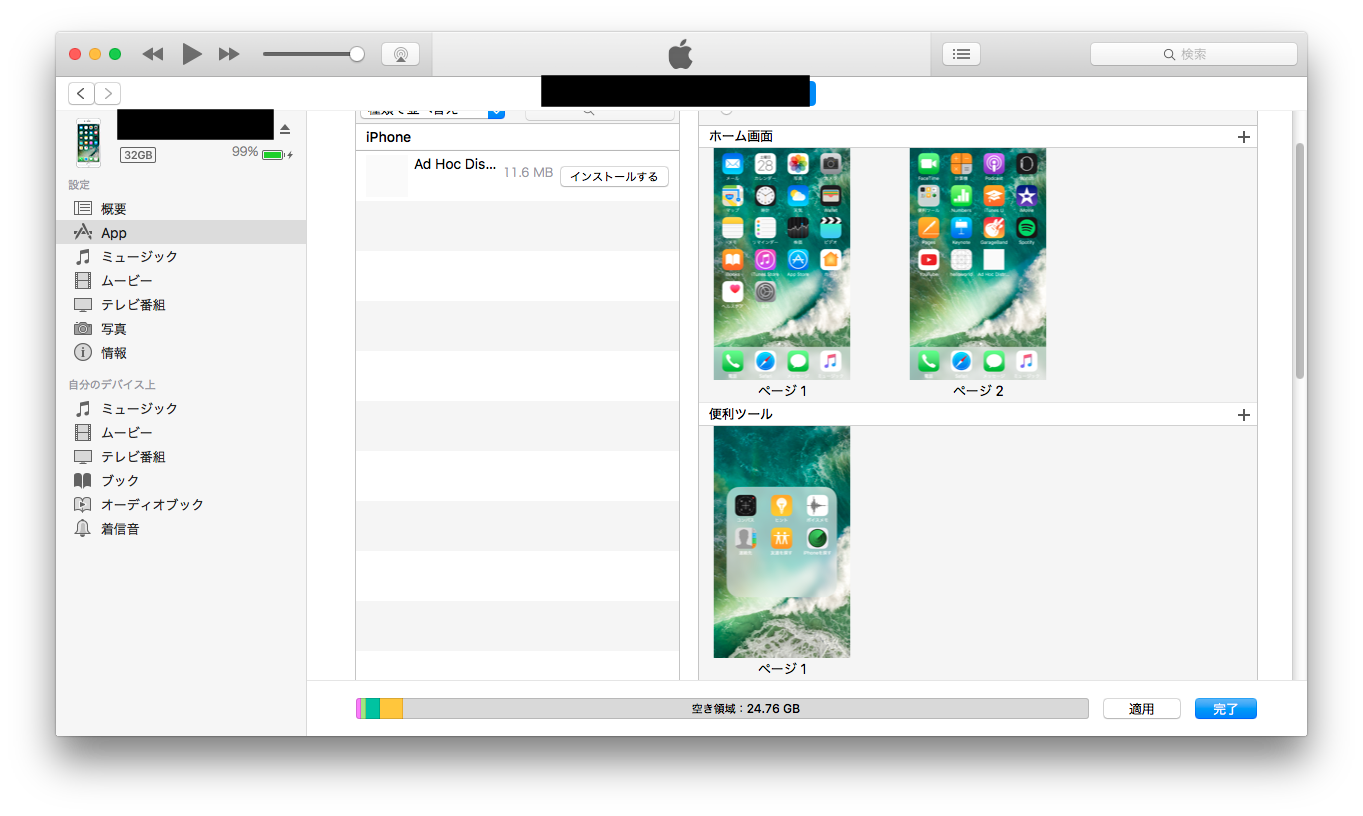はじめに
前回の記事で開発用のプロビジョニングプロファイルを使った実機でのテストについて記述してきました。
初心者用 iOS AppをiPhoneで動作確認するまで (2017)
上記の場合はXcodeを使ってアプリケーションをデバイスにインストールするため、離れたテスターの方に動作確認して頂く場合に不便です。そこでAd Hoc配信という方法を使います。
これは、AndroidのAPK配布と同様にIPAというアプリケーションバイナリを作成し、それをテスター側でインストールすることで利用できます。ただAndroidとは異なり事前に登録したデバイスにのみインストールが可能となります。
プロビジョニングプロファイルの作成
プロビジョニングプロファイルは開発者証明書、App ID、デバイスが必要になりますが、Ad Hoc配信を利用するためのプロビジョニングプロファイルの作成は、"iOS Distributor"の証明書が必要になりますのでご注意下さい。
証明書の作成はXcodeのPreferences -> Accountで簡単に行えます。
プロビジョニングプロファイルでは"Ad Hoc"の選択、App ID, デバイスを選択を行います。
プロビジョニングプロファイルの名前は"Ad Hoc"にしました。
IPAの作成
作成したプロビジョニングプロファイルをXcode -> Preferences -> Accountでダウンロードする。
適当なサンプルアプリをプロビジョニングプロファイルで紐付けたApp IDで作成する。
プロビジョニングプロファイルですが自動で設定すると割り当てが間違っている場合があるので、ダウンロードして確実に設定しましょう。 Apple Developers Programから先ほど作成したプロビジョニングプロファイルをダウンロードし、以下のようにプロジェクトの設定で指定します。
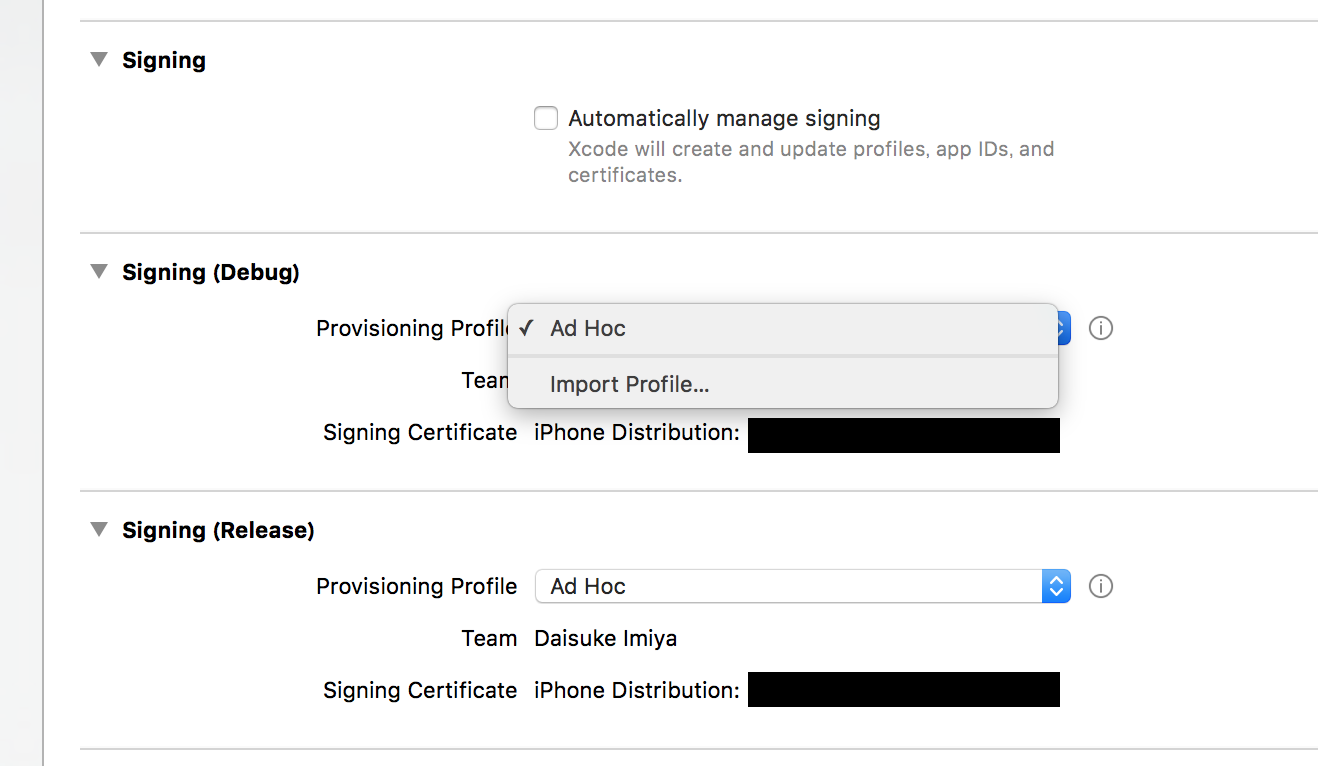
XcodeでProduct->Archiveを選択し、Ad Hocを選択します。

出力フォルダを指定して無事IPAファイルが作成できました。
実機へのインストール
実機へのインストールは
- サーバーにアップロードしてダウンロードしてインストール
- TestFlightで配布
- iTunesから配布
の3種類があるようです。ここでは、iTunesからの配布を選択します。
対象のiPhoneをMacと接続して、iTunesを起動します。Appを選択して、ライブラリから追加を選択します。
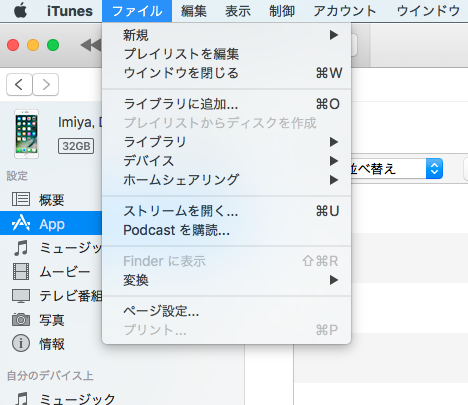
その後にアプリケーションのインストールボタンを押して、適応ボタンを押せば、iPhoneにアプリケーションがインストールされます。